VPN atau Virtual Private Network merupakan cara untuk menyalurkan jaringan lokal atau jarangan private ke tempat lain dengan memanfaatkan jaringan internet atau jaringan lainnya. Cara ini memungkinkan jaringan lokal/ private yang ada di suatu tempat dapat di salurkan ke tempat lain sehingga komputer yang terhubung ke jaringan VPN dapat saling berkomunikasi secara langsung.
Mikrotik Routerboard menyediakan banyak tipe VPN. Dari beberapa tipe tersebut yang paling sering digunakan adalah VPN tipe PPTP. Dengan VPN User akan dapat mengakses printer, Ip Phone atau peralatan lainnya dari berbagai tempat.
Artikel ini akan membahas cara konfigurasi VPN PPTP dengan Mikrotik Routerboard.
Sekema Kasusnya seperti gambar berikut.
User (Laptop) terhubung ke jaringan lokal yang ada di kantornya melalui PPTP tunnel via jaringan internet. Laptop akan mendapatkan IP satu network dengan network kantor dan melalui PPTP tunnel tersebut User akan dapat mengakses dan bertukar data dengan komputer atau peralatan yang ada di kantornya.
Kebutuhan:
- Mikrotik Wan dengan Ip public 172.22.15.221 ( Silahkan ganti dengan Ip public yang kamu pakai)
- MikroTik LAN Network: 192.168.20.0/24
- Local Address: 192.168.20.1 (MikroTik LAN Interface IP)
Konfigurasi PPTP Server Pada Mikrotik
1. Pastikan terlebih dahulu mikrotik dapat dipakai unutk mengakses internet dan sudah di setup NATnya2. Konfigurasi PPTP Server, berikut Step-stepnya:
Step 1: Mengaktifkan PPTP Server
Klik menu PPP>Tab Interfaces>PPTP server> Centang checkbox "Enable">Apply
Step 2: Mebuat Profile
Klik menu PPP>Tab Profile>Klik Tanda "+"> Isi Kolom Nama Profile, Local address dan Remote Address. Di sini Local Address Dan Remote Address saya Gunakan Ip Pool yang sudah ada, bisa juga dengan memasukkan ip manual 192.168.20.49 dan 192.168.20.50.
Step 3: Membuat User
Klik menu PPP>Tab Secrets>Klik Tanda "+"> Isi Kolom Nama dengan Username yang ingin dipakai, kolom password dengan password dan combobox Profile pilih profile "Kantor" yang dibuat sebelumnya.
Sampai tahap ini kita sudah selesai membuat VPN Server
Konfigurasi PPTP Client Pada Windows 10
Sekarang kita setting di sisi client, kasus ini saya menggunakan windows 10 yang terhubung ke internet dengan koneksi paket data.Untuk konfigurasi sisi client cukup mudah, pertama kita buat Interface VPN client
Step 1: Membuat VPN client
Klik Menu Windows > Settings > Pilih Menu network & Internet > VPN> Add a VPN Connection > Isikan connection name, Server Name or address diisi dengan ip public mikrotik (172.22.15.221), user dan password diisi dengan user dan password yang sudah dibuat sebelumnya.
Step 2: Dial
Setelah kita selesai membuat VPN client selanjutnya kita connectkan ke server. Pilih VPN yang kita buat tadi dan klik tumbol connect, jika berhasil akan terlihat status "connected" seperti berikut
Selesai.........
Semoga artikel ini membantu

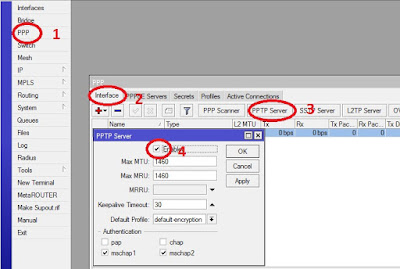



Tidak ada komentar:
Posting Komentar